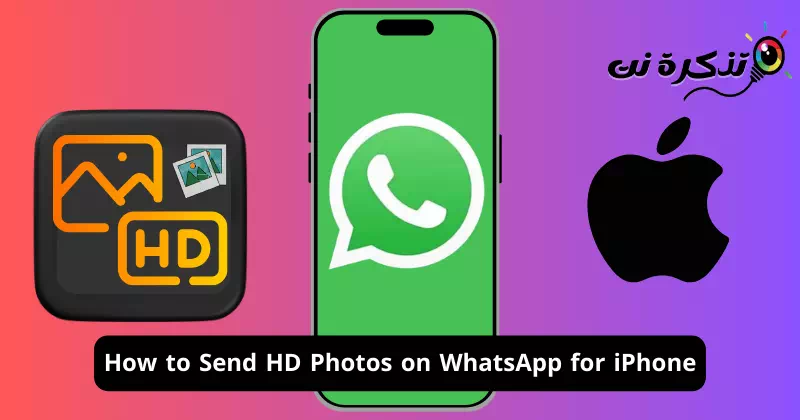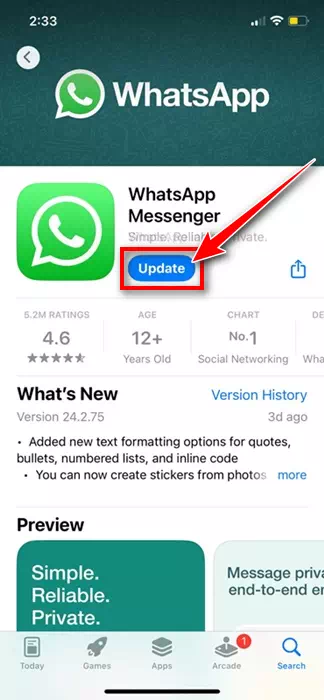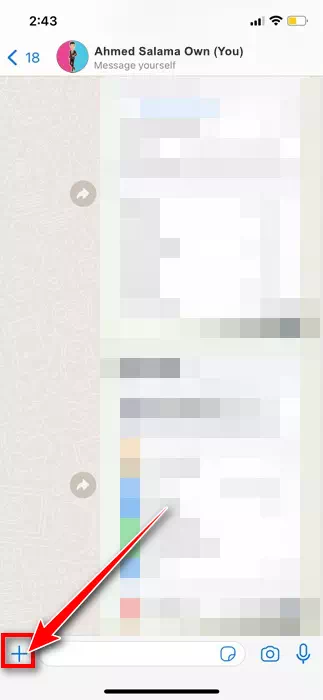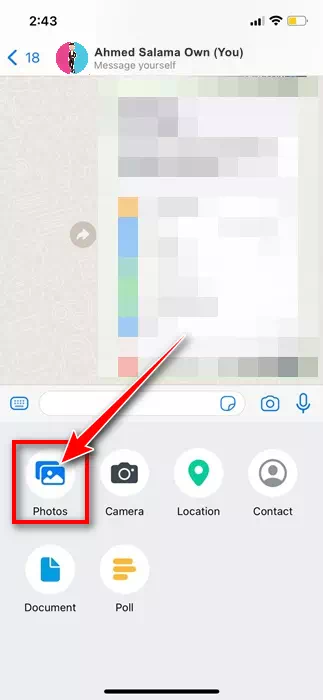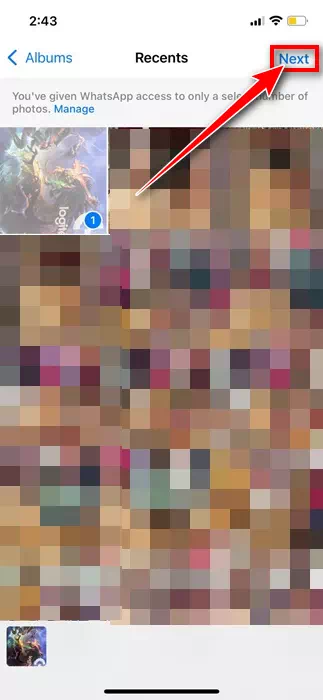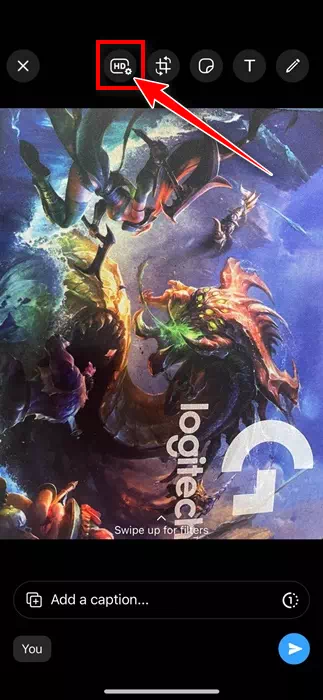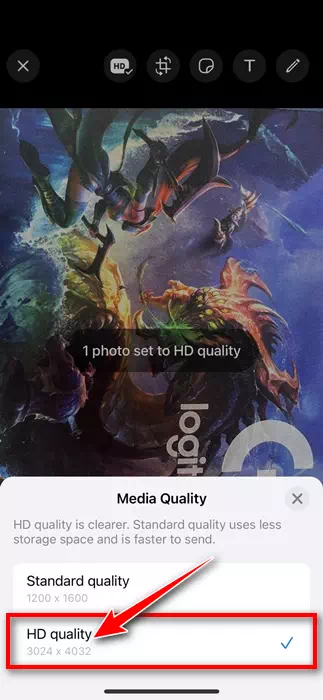Kama sisi sote tunajua, iPhones ni mojawapo ya simu mahiri bora za kupiga picha na video. Kwa sababu ya usanidi mzuri wa kamera, mara nyingi tunapiga picha zaidi kuliko tunavyohitaji.
Kisha, tunatafuta njia za kuhamisha picha hizo kwa vifaa vingine au kuzituma kwa watumiaji wengine. Njia bora na rahisi ya kutuma picha kwa mtu mwingine ni kupitia WhatsApp. Katika WhatsApp, lazima ufungue gumzo la mtu unayetaka kutuma picha kwake, chagua picha, kisha ubofye kitufe cha "Tuma".
Mchakato unaishia hapa; Mtumiaji mwingine anapaswa kufungua WhatsApp na kutazama picha. Ikiwa upakuaji kiotomatiki umewashwa kwenye akaunti yao ya WhatsApp, picha zitapakuliwa kwenye simu zao. Ingawa mchakato unaonekana kuwa rahisi, kuna shida kadhaa na hii.
Kwanza, picha unayotuma kupitia WhatsApp inabanwa ili kupunguza saizi ya faili. Mfinyazo hupunguza ubora wa picha zako. Hii inamaanisha kuwa watu uliotuma picha kwao watapokea toleo lililobanwa, na halitakuwa katika ubora asili.
Jinsi ya kutuma picha za azimio la juu kwenye WhatsApp kwa iPhone?
Ili kukabiliana na masuala ya ukandamizaji wa picha, WhatsApp ilitoa sasisho miezi michache iliyopita ambalo linashughulikia vikwazo vya kushiriki maudhui ya ubora wa chini. WhatsApp kwa iPhone ina chaguo la "Ubora wa HD" ambayo inaruhusu watumiaji kutuma picha na video katika ubora wa juu.
Ni muhimu kutambua kwamba ubora wa HD katika WhatsApp hukuruhusu kushiriki picha na video katika azimio la juu, lakini ukandamizaji fulani bado unatumika.
Ubora mpya wa HD kwenye WhatsApp kwa iPhone ni sawa na azimio la 3024 x 4032, ambalo ni bora kuliko azimio la juu zaidi la picha la 920 x 1280. Video hutumwa kwa azimio la 1280 x 718 badala ya 848 x 476.
Tuma picha kwenye WhatsApp kwa iPhone bila kupoteza ubora
Kwa kuwa sasa unajua picha na video za HD ziko kwenye WhatsApp na inafanya nini, unaweza kutaka kutuma picha na video za ubora wa juu kwenye WhatsApp kwa ajili ya iPhone. Hapa kuna jinsi ya kutuma picha za ubora wa juu kupitia WhatsApp kwenye iPhone.
- Kabla ya kuanza, fungua Apple App Store na usasishe programu ya WhatsApp ya iPhone.
Sasisha programu ya WhatsApp - Mara tu programu ikisasishwa, izindua.
- Sasa chagua gumzo unayotaka kutuma picha za HD kwa.
- Baada ya hayo, bonyeza kitufe (+) kwenye uwanja wa mazungumzo.
Bonyeza kitufe cha + - Katika orodha inayoonekana, chagua Picha.
Chagua picha - Sasa chagua picha unazotaka kutuma kwenye gumzo. Mara baada ya kuchaguliwa, bonyeza kitufe Inayofuata.
Bofya kitufe kinachofuata - Hapo juu, utaona kitufe HD. bonyeza kitufe HD.
Azimio la juu - Kisha, katika kidokezo cha Ubora wa Picha, chagua ubora wa HD na ubonyeze kitufe cha Wasilisha.
Ubora wa HD
Ni hayo tu! Hii itatuma picha zenye ubora wa juu kwenye gumzo lako la WhatsApp. Picha zilizowekwa kwa ubora wa HD zitakuwa na lebo ya HD.
Jinsi ya kuhifadhi picha za WhatsApp HD?
Ingawa kutuma picha za WhatsApp HD ni rahisi sana kwenye iPhone, vipi ikiwa rafiki yako atashiriki picha za HD na wewe, na picha hiyo haionekani kwenye programu ya Picha au Roll ya Kamera?
Kwa kweli, picha za ubora wa juu zinazotumwa kupitia WhatsApp hazifuati sheria za upakuaji wa media kiotomatiki za WhatsApp. Kwa hivyo, unahitaji kuhifadhi mwenyewe picha za ubora wa juu kwenye simu yako.
Ili kuhifadhi picha za ubora wa juu kwenye WhatsApp ya iPhone, fungua picha ulizopokea na uguse kitufe cha kushiriki. Katika menyu ya Kushiriki, gusa Hifadhi.
Kwa hivyo, mwongozo huu unahusu kutuma picha na video za HD kwenye WhatsApp kwa iPhone. Ikiwa huwezi kutumia kipengele au unahitaji usaidizi zaidi, tujulishe kwenye maoni hapa chini.